Сборка Вootstrap 4 проекта с использованием Gulp
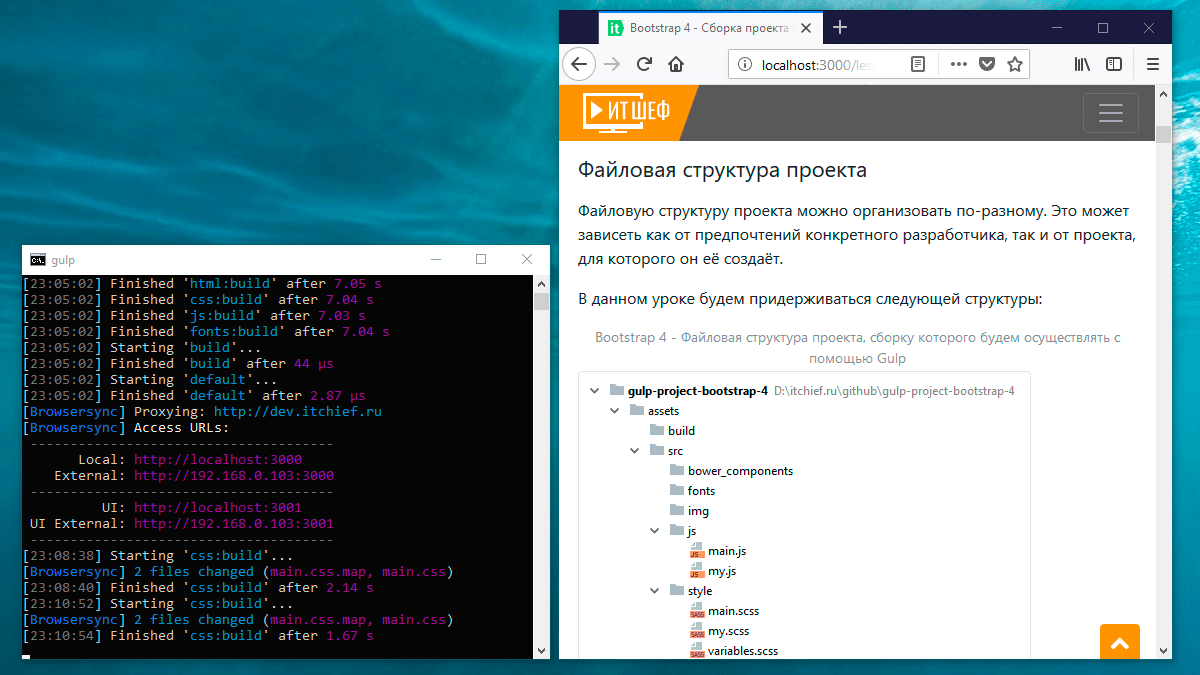
В этой статье рассмотрим пример Gulp окружения, которое можно использовать для комфортной фронтенд разработки веб-проекта. Данный пример по умолчанию сконфигурирован для создания сайтов и веб-приложений, в основу которых положен фреймворк Bootstrap 4.
Проект, рассматриваемый в рамках этой статьи расположен на Github по адресу: https://github.com/itchief/b4-boilerplate
Видео к этой статье:
Инструкция по установке Gulp окружения
Для создания окружения необходимо иметь следующие установленные программы:
- "Node.js" (загрузить установщик "Node.js" для своей операционной системы можно c этой страницы; для проекта требуется версия программы не ниже 10);
- "Gulp" (установить Gulp можно посредством выполнения в консоли следующей команды:
npm install -g gulp-cli).
Последняя версия этого проекта (v.2.3.0) основана на Gulp 4 версии.
Если вы используете первую версию проекта, то дополнительно необходимо ещё установить пакетный менеджер Bower.
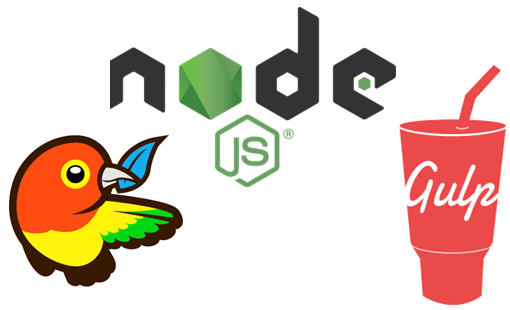
Установка Gulp:

Ключ -g указывает npm, что пакет необходимо загрузить не в текущую, а в общую папку.
Выполнение инсталляции программы Bower осуществляется аналогично Gulp (актуально только для версии проекта 1.0.0):
npm install -g bowerПосле установки основных программ необходимо загрузить с Github архив проекта. Для этого можно воспользоваться этой ссылкой. Последняя версия проекта имеет номер 2.2.3.
Далее следует распаковать архив и перенести файлы из каталога "gulp-project-bootstrap-4" в корневую директорию проекта.
Если нужна не текущая, а какая-то определённая версия (например, 1.0.0), то её можно загрузить со страницы Releases.
Следующий этап – это установка npm пакетов и их зависимостей. Для этого в консоли (должны находиться в корневой директории проекта) необходимо выполнить команду:
npm installДанная команда установит все пакеты, которые нужны как для работы самого окружения, так и для фронтенда. Выполняет npm эти действия в соответствии с инструкциями, написанными в файле "package.json".
При использовании первой версии проекта (1.0.0), в которой используется менеджер пакетов Bower, необходимо выполнить ещё команду:
bower installДанная программа установит фронтенд пакеты, указанные в файле "bower.json".
Как использовать Gulp окружение?
Открыть командную строку (путь должен указывать на корневую папку проекта) и ввести gulp (обычный режим):
gulpПосле ввода этой команды запустится задача по умолчанию, т.е. "default". Эта задача в свою очередь запустит серию других задач: "build", "webserver" и "watch".
Задача "build" выполнит сборку проекта для продакшена (т.е. она запустит "clean:build", "html:build", "css:build", "js:build", "fonts:build" и "image:build"). Эти задачи поместят в папку "assets/build" результирующие файлы проекта.
Задача "webserver" предназначена для запуска локального веб-сервера с «живой перезагрузкой» страниц в браузере. С помощью него можно очень просто посмотреть проект и выполнить его тестирование.
Задача "watch" используется для отслеживания изменения исходных файлов в папке "assets/src" и выполнение если это призошло различных задач. Другими словами, она позволяет автоматически запускать необходимые задачи и поддерживать результирующие файлы (содержимое папки "assets/build") в актуальном состоянии.
Запуск gulp:
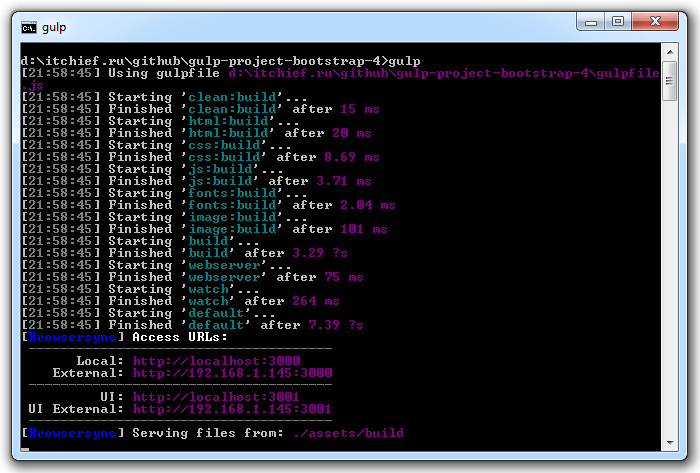
Кроме этого можно выполнять выборочную (самостоятельную) сборку той или иной части проекта.
Например, для сборки только CSS части сайта достаточно ввести команду:
gulp css:buildСписок других задач:
gulp clean:build // для очистки каталога "assets/build"
gulp html:build // для сборки HTML файлов
gulp js:build // для сборки JS файлов
gulp fonts:build // для сборки шрифтов
gulp image:build // для сборки изображенияОписание Gulp окружения
В этом разделе разберём:
- основные инструменты и файловую структуру Gulp окружения;
- как осуществляется подключение исходников Bootstrap к проекту и их настройка;
- как самостоятельно (с нуля) выполнить инициализацию Gulp проекта и установку зависимостей (без использования готового package.json)
- как с нуля выполнить инициализацию Bower и установку фронтенд пакетов (без использования готового "bower.json")*;
- содержимое файла сборщика проекта Gulp (gulpfile.js)
* Менеджер пакетов Bower не используется в проекте, начиная с версии 2.0.0.
Список инструментов
Окружение, предназначенное для разработки фронтенд проекта (сайта), построено на базе следующих инструментов:
- Node.js (среды, в которой будет выполняться окружение);
- npm (пакетного менеджера, входящего в Node.js; будет использоваться для загрузки Gulp, плагинов и фронтенд пакетов);
- jQuery, Popover, Bootstrap (пакеты, которые будут использоваться для сборки css и js частей сайта);
- Gulp и его плагины (будут использоваться для сборки проекта и выполнения других веб задач).
В первых версиях проекта дополнительно ещё использовался пакетный менеджер Bower. Он применялся за загрузки библиотек jQuery, Popover и Bootstrap. В версиях проекта, начиная с 2.0.0, загрузка данных библиотек выполняется посредством npm.
Файловая структура Gulp проекта
Файловую структуру проекта можно организовать по-разному. Это может зависеть как от предпочтений конкретного разработчика, так и от проекта, для которого она создаётся.
В данной статье будем придерживаться следующей структуры:
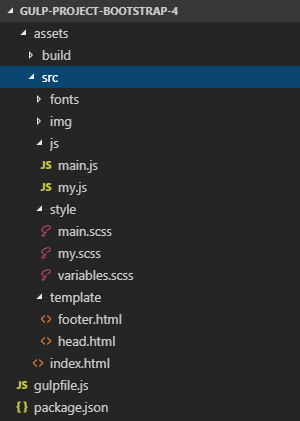
В корне проекта расположена папка "assets" и файлы "gulpfile.js", "package.json". Файл "gulpfile.js" будет содержать задачи для сборщика проекта Gulp.
В первой версии проекта также использовались файлы ".bowerrc" и "bower.json". Файл "bower.json" - это конфигурационный файл менеджера Bower, на основании которого определялись необходимые для загрузки фронтенд пакеты. В данном проекте он использовался для загрузки Bootstrap, jQuery и Popper.
В папке "assets" находятся две папки: "src" (для исходных файлов) и "build" (для готовых файлов; в эту папку их будет помещать сборщик Gulp). В папке "src" расположены каталоги "fonts" (для шрифтов), "img" (для исходных изображений), "js" (для js-файлов), "style" (для стилей) и "template" (для HTML фрагментов) и файл "index.html".
В первой версии проекта в папке "src" ещё находилась директория "bower_components". Она предназначалась для компонентов, загрузка которых выполнялась с помощью Bower. В текущей версии её нет.
В каталоге "js" распологаются два файла: "main.js" и "my.js". Файл "my.js" используется для написания своих скриптов, а "main.js" – для определения списка файлов, содержимое которых необходимо будет включить в итоговый js-файл. Под итоговым понимается файл, который должен получиться на выходе (в каталоге "build").
Директория "style" отведена под стили. В данной директории находятся три файла: "main.scss" (содержит список файлов, содержимое которых необходимо включить в итоговый файл стилей), "my.scss" (используется для написания своих стилей) и "variables.scss" (содержит SCSS переменные, с помощью которых будем изменять стили Bootstrap 4, а также использовать его для создания своих переменных).
Файл "index.html" - это главная страница создаваемого проекта. Кроме "index.html" в данную директорию можно поместить и другие html страницы.
Директория "template" предназначена для помещения в неё фрагментов HTML страниц. Например, в данной директории можно создать файлы "head.html" и "footer.html", и импортировать их содержимое (используя синтаксис //= путь_к_файлу) сразу в несколько страниц. Это позволит более просто создавать и редактировать html страницы, т.к. отдельные части страниц уже будут находиться в отдельных файлах.
Подключение исходников Bootstrap 4 к проекту и их настройка
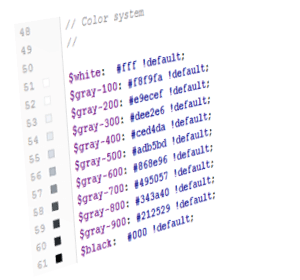
Существуют разные способы подключения фреймворка Bootstrap 4 к проекту, а также варианты работы с ним.
Наиболее гибкий вариант заключается в использовании исходных кодов. В этом случае можно не только очень просто изменять дефолтные стили Bootstrap, но и подключать к проекту только те классы и компоненты, которые в нём будут использоваться.
Исходные коды CSS стилей Bootstrap 4 написаны на языке SCSS и представлены посредством большого количества небольших файлов.
Список SCSS файлов (расположены в каталоге "node_modules/bootstrap/scss/"): "functions.scss", "variables.scss", "mixins.scss", "variables.scss", "print.scss", "reboot.scss", "type.scss", "images.scss", "code.scss", "grid.scss", "tables.scss", "forms.scss", "buttons.scss", "transitions.scss", "dropdown.scss" и др.
Каждой такой файл выполняет либо определённую служебную задачу, либо отвечает за стилизацию какой-то определённой функции фреймворка или компонента. Файлы SCSS имеют краткие и понятные имена. Используя только их можно достаточно точно понять назначение каждого из них.
Настройка или изменение дефолтных стилей Bootstrap 4 осуществляется посредством переопределения значений переменных SCSS. Все SCSS переменные для удобства собраны в одном месте (в файле "variables.scss"). Но, переопределять их значения желательно, конечно же, не в этом файле, а в своём (например, имеющим такое же имя "variables.scss", но находящемся в "assets/style/variables.scss").
Например, изменение цвета тем success и danger, осуществляется посредством изменения значений переменных $green и $red:
// Переопределение дефолтных значений переменных Bootstrap 4
$red: #cc2eaa;
$green: #2ecc71;Обратите внимание, что после копирования переменных Bootstrap 4 в свой файл CSS ("assets/style/variables.scss"), у них необходимо убрать метку !default.
Метка !default предназначена для установления SCSS переменной значения по умолчанию. Если же у SCSS переменной уже есть значение, то новое значение, если оно указано с ключом !default, установлено не будет.
Указать какие исходные SCSS файлы Bootstrap 4 должны участвовать при компиляции в CSS, а какие нет, выполняется посредством SCSS файла "assets/style/main.scss". Другими словами именно содержимое этого файла и будем определять тот набор стилей, который после компиляции будет подключен к веб-странице.
Кроме этого, к этому файлу также подключёны файлы "assets/style/variables.scss" (для переопределения переменных Bootstrap) и "assets/style/my.scss" (для создания своих стилей).
Содержимое файла "main.scss" (пример):
// Переопределение дефолтных значений переменных Bootstrap 4 и определение своих
@import "variables";
// Подключение нужных SCSS исходников Bootstrap 4
@import "../../../node_modules/bootstrap/scss/_functions";
@import "../../../node_modules/bootstrap/scss/_variables";
@import "../../../node_modules/bootstrap/scss/_mixins";
@import "../../../node_modules/bootstrap/scss/_root";
@import "../../../node_modules/bootstrap/scss/_reboot";
@import "../../../node_modules/bootstrap/scss/_type";
@import "../../../node_modules/bootstrap/scss/_images";
@import "../../../node_modules/bootstrap/scss/_code";
@import "../../../node_modules/bootstrap/scss/_grid";
@import "../../../node_modules/bootstrap/scss/_tables";
@import "../../../node_modules/bootstrap/scss/_forms";
@import "../../../node_modules/bootstrap/scss/_buttons";
@import "../../../node_modules/bootstrap/scss/_transitions";
@import "../../../node_modules/bootstrap/scss/_dropdown";
@import "../../../node_modules/bootstrap/scss/_button-group";
@import "../../../node_modules/bootstrap/scss/_input-group";
@import "../../../node_modules/bootstrap/scss/_custom-forms";
@import "../../../node_modules/bootstrap/scss/_nav";
@import "../../../node_modules/bootstrap/scss/_navbar";
@import "../../../node_modules/bootstrap/scss/_card";
@import "../../../node_modules/bootstrap/scss/_breadcrumb";
@import "../../../node_modules/bootstrap/scss/_pagination";
@import "../../../node_modules/bootstrap/scss/_badge";
@import "../../../node_modules/bootstrap/scss/_jumbotron";
@import "../../../node_modules/bootstrap/scss/_alert";
@import "../../../node_modules/bootstrap/scss/_progress";
@import "../../../node_modules/bootstrap/scss/_media";
@import "../../../node_modules/bootstrap/scss/_list-group";
@import "../../../node_modules/bootstrap/scss/_close";
@import "../../../node_modules/bootstrap/scss/_toasts";
@import "../../../node_modules/bootstrap/scss/_modal";
@import "../../../node_modules/bootstrap/scss/_tooltip";
@import "../../../node_modules/bootstrap/scss/_popover";
@import "../../../node_modules/bootstrap/scss/_carousel";
@import "../../../node_modules/bootstrap/scss/_spinners";
@import "../../../node_modules/bootstrap/scss/_utilities";
@import "../../../node_modules/bootstrap/scss/_print";
// Подключение своих SCSS файлов
@import "my";Кроме этого, для работы некоторых компонентов Bootstrap 4 нужен ещё JavaScript код.
Список js-файлов Bootstrap 4 (находятся в каталоге "node_modules/bootstrap/js/dist/"): "util.js", "alert.js", "button.js", "carousel.js", "collapse.js", "dropdown.js", "modal.js", "tooltip.js", "popover.js", "scrollspy.js", "tab.js" и "toast.js".
Определение какие js-файлы фреймворка Bootstrap 4 необходимо включить в итоговый js-файл проекта, а какие нет, выполняется посредством "main.js".
Импортирование нужных файлов в результирующий build/main.js осуществляется посредством следующей конструкции:
//= путь_к_файлуВыполняет это действие будет Gulp плагин "gulp-rigger". Как его установить и подключить будет описано ниже.
В данный файл можно также импортировать jQuery, Popper (необходим для работы компонентов Dropdown, Tooltip и Popover) и при необходимости свои js-файлы.
Содержимое файла "main.js" (пример):
// Импортируем jQuery
//= ../../../node_modules/jquery/dist/jquery.js
// Импортируем Popper
//= ../../../node_modules/popper.js/dist/umd/popper.js
// Импортируем необходимые js-файлы Bootstrap 4
//= ../../../node_modules/bootstrap/js/dist/util.js
//= ../../../node_modules/bootstrap/js/dist/alert.js
//= ../../../node_modules/bootstrap/js/dist/button.js
//= ../../../node_modules/bootstrap/js/dist/carousel.js
//= ../../../node_modules/bootstrap/js/dist/collapse.js
//= ../../../node_modules/bootstrap/js/dist/dropdown.js
//= ../../../node_modules/bootstrap/js/dist/modal.js
//= ../../../node_modules/bootstrap/js/dist/tooltip.js
//= ../../../node_modules/bootstrap/js/dist/popover.js
//= ../../../node_modules/bootstrap/js/dist/scrollspy.js
//= ../../../node_modules/bootstrap/js/dist/tab.js
//= ../../../node_modules/bootstrap/js/dist/toast.js
// Импортируем другие js-файлы
//= my.jsКак с нуля выполнить инициализацию Gulp проекта и установку зависимостей?
Начинается разработка проекта обычно с создания файла "package.json" (манифеста).
Файл "package.json" будет содержать общую информацию о проекте (название, версию, описание, имя автора и др.), а также данные о пакетах, от которых этот проект зависит.
Для создания манифеста, необходимо перейти в корневую папку проекта и ввести команду:
npm initИнициализация проекта:
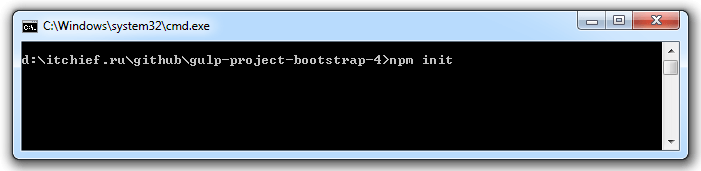
После ввода команды необходимо ответить на следующие вопросы:
- имя проекта (name) – "bootstrap-4";
- номер версии (version) – "2.0.0";
- описание (description) – "Start project with use Bootstrap 4";
- автор (author) – "itchief.ru";
- git репозиторий (git repository) - "";
- точка входа (entry point), тестовая команда (test command), лицензия (license), ключевые слова (keywords) – значения по умолчанию.
На вопрос «Is this ok?» ответим "yes" или нажмём Enter.
В результате в корневой папке проекта появится файл "package.json".
Теперь установим пакеты, которые будем использовать в проекте с помощью следующей команды:
npm install название_пакета --save-dev // установка пакета, при этом информация о нём, автоматически прописывается в секцию "devDependencies" файла "package.json"
npm install название_пакета --save-prod // установка пакета, при этом информация о нём, автоматически прописывается в секцию "dependencies" файла "package.json"Ключ "--save-dev" или "--save-prod" определяет в какую секцию файла "package.json" попадёт информация о нём.
Список пакетов, которые будут использоваться в проекте:
npm install gulp --save-dev // установка gulp
npm install browser-sync --save-dev // установка browser-sync
npm install gulp-autoprefixer --save-dev // установка gulp-autoprefixer
npm install gulp-cache --save-dev // установка gulp-cache
npm install gulp-clean-css --save-dev // установка gulp-clean-css
npm install gulp-rimraf --save-dev // установка gulp-clean-css
npm install gulp-imagemin --save-dev // установка gulp-imagemin
npm install gulp-plumber --save-dev // установка gulp-plumber
npm install gulp-rigger --save-dev // установка gulp-rigger
npm install gulp-sass --save-dev // установка gulp-sass
npm install gulp-sourcemaps --save-dev // установка gulp-sourcemaps
npm install gulp-uglify --save-dev // установка gulp-uglify
npm install imagemin-jpeg-recompress --save-dev // установка imagemin-jpeg-recompress
npm install imagemin-pngquant --save-dev // установка imagemin-pngquant
npm install gulp-rename --save-dev // установка imagemin-pngquant
npm install jquery --save-prod
npm install popper.js --save-prod
npm install bootstrap --save-prodПосле установки всех зависимостей, файл package.json будет иметь следующее содержимое:
{
"name": "bootstrap-4",
"version": "2.0.0",
"description": "Start project with use Bootstrap 4",
"author": "itchief.ru",
"license": "MIT",
"repository": {
"type": "git",
"url": "git://github.com/itchief/gulp-project-bootstrap-4.git"
},
"dependencies": {
"jquery": "^3.4.1",
"popper.js": "^1.14.7",
"bootstrap": "^4.3.1"
},
"devDependencies": {
"browser-sync": "^2.26.7",
"gulp": "^4.0.2",
"gulp-autoprefixer": "^6.1.0",
"gulp-cache": "^1.1.2",
"gulp-clean-css": "^4.2.0",
"gulp-rimraf": "^0.2.2",
"gulp-imagemin": "^6.0.0",
"gulp-plumber": "^1.2.1",
"gulp-rigger": "^0.5.8",
"gulp-sass": "^4.0.2",
"gulp-sourcemaps": "^2.6.5",
"gulp-uglify": "^3.0.2",
"imagemin-jpeg-recompress": "^6.0.0",
"imagemin-pngquant": "^8.0.0",
"gulp-rename": "^1.4.0"
}
}Как с нуля выполнить инициализацию Bower и установку фронтенд пакетов?
Определим папку, в которую Bower будет загружать пакеты. Для этого создадим файл .bowerrc и введём в него следующее:
{
"directory" : "assets/src/bower_components/"
}Сохраним файл .bowerrc. Теперь все компоненты будут загружаться в каталог bower_components, находящийся в assets/src/.
Выполним инициализацию Bower (создадим файл-манифест bower.json). Создание файла bower.json можно осуществить с помощью команды (в корневой папке проекта):
bower init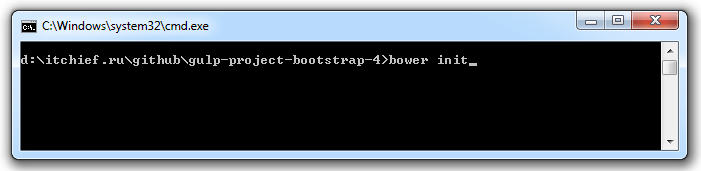
После этого необходимо ответить на следующие вопросы:
- имя проекта (name) – bootstrap-4;
- описание (description) – Start project on Bootstrap 4 - itchief.ru;
- автор (author) – itchief.ru;
- установить установленные компоненты как зависимости (set currently installed components as dependencies) – Y (Да);
- хотите вы отметить этот пакет как приватный, это предотвратит его случайную публикацию в реестре Bower (would you like to mark this package as private which prevents it from being accidentally published to the registry) – Y (Да);
- на остальные вопросы оставим ответы, предлагаемые программой по умолчанию;
В результате этих действий будет создан файл bower.json.
Загрузим Bootstrap 4 и пакеты от которых он зависит (Popper и jQuery) в наш проект с помощью Bower.
Для этого в консоли необходимо ввести следующую команду:
bower install bootstrap#v4.0.0-beta --saveКлюч -save необходим для того, чтобы информацию о пакете записать в секцию dependencies файла bower.json.
В результате bower.json будет иметь следующее содержимое:
{
"name": "bootstrap-4",
"description": "Start project on Bootstrap 4 - itchief.ru",
"authors": [
"itchief.ru"
],
"license": "ISC",
"keywords": [],
"homepage": "",
"ignore": [
"**/.*",
"node_modules",
"bower_components",
"assets/src/bower_components/",
"test",
"tests"
],
"dependencies": {
"jquery": "^3.2.1",
"bootstrap": "^v4.0.0-beta"
}
}Если вы не хотите инициализировать Bower (bower.json) с помощью команды bower init и устанавливать пакеты вручную, то можете просто создать файл bower.json (например, с помощью файлового менеджера) и вставить в него вышепредставленное текстовое содержимое. Для установки зависимостей в проект достаточно будет ввести следующую команду:
bower installОписание файла сборщика проекта Gulp (gulpfile.js)
Все действия, выполненные до этого, были подготовительными. Весь функционал, который будет выполнять создаваемое окружение, будет определяться файлом "gulpfile.js".
Файл "gulpfile.js" представляет собой список задач.
Основные задачи которые будут выполнять этот файл:
- сбор нескольких файлов стилей в один, компиляция полученного SCSS в CSS, добавление автопрефиксов, минимизация CSS и создание source map;
- импорт всех необходимых js-файлов в один, минимизация этого файла и создание source map;
- сбор html файла, перенос шрифтов, обработка (сжатие) картинок и автоматическое обновление страниц посредством Browser Sync.
Кроме этого чтобы эти задачи не запускать при изменении исходных файлов вручную, создадим ещё одну задачу "watch". Она будет отслеживать изменения файлов, и запускать определённые задачи автоматически.
Код файла "gulpfile.js" (при использовании Gulp 4):
'use strict';
/* пути к исходным файлам (src), к готовым файлам (build), а также к тем, за изменениями которых нужно наблюдать (watch) */
var path = {
build: {
html: 'assets/build/',
js: 'assets/build/js/',
css: 'assets/build/css/',
img: 'assets/build/img/',
fonts: 'assets/build/fonts/'
},
src: {
html: 'assets/src/*.html',
js: 'assets/src/js/main.js',
style: 'assets/src/style/main.scss',
img: 'assets/src/img/**/*.*',
fonts: 'assets/src/fonts/**/*.*'
},
watch: {
html: 'assets/src/**/*.html',
js: 'assets/src/js/**/*.js',
css: 'assets/src/style/**/*.scss',
img: 'assets/src/img/**/*.*',
fonts: 'assets/srs/fonts/**/*.*'
},
clean: './assets/build/*'
};
/* настройки сервера */
var config = {
server: {
baseDir: './assets/build'
},
notify: false
};
/* подключаем gulp и плагины */
var gulp = require('gulp'), // подключаем Gulp
webserver = require('browser-sync'), // сервер для работы и автоматического обновления страниц
plumber = require('gulp-plumber'), // модуль для отслеживания ошибок
rigger = require('gulp-rigger'), // модуль для импорта содержимого одного файла в другой
sourcemaps = require('gulp-sourcemaps'), // модуль для генерации карты исходных файлов
sass = require('gulp-sass'), // модуль для компиляции SASS (SCSS) в CSS
autoprefixer = require('gulp-autoprefixer'), // модуль для автоматической установки автопрефиксов
cleanCSS = require('gulp-clean-css'), // плагин для минимизации CSS
uglify = require('gulp-uglify'), // модуль для минимизации JavaScript
cache = require('gulp-cache'), // модуль для кэширования
imagemin = require('gulp-imagemin'), // плагин для сжатия PNG, JPEG, GIF и SVG изображений
jpegrecompress = require('imagemin-jpeg-recompress'), // плагин для сжатия jpeg
pngquant = require('imagemin-pngquant'), // плагин для сжатия png
rimraf = require('gulp-rimraf'), // плагин для удаления файлов и каталогов
rename = require('gulp-rename');
/* задачи */
// запуск сервера
gulp.task('webserver', function () {
webserver(config);
});
// сбор html
gulp.task('html:build', function () {
return gulp.src(path.src.html) // выбор всех html файлов по указанному пути
.pipe(plumber()) // отслеживание ошибок
.pipe(rigger()) // импорт вложений
.pipe(gulp.dest(path.build.html)) // выкладывание готовых файлов
.pipe(webserver.reload({ stream: true })); // перезагрузка сервера
});
// сбор стилей
gulp.task('css:build', function () {
return gulp.src(path.src.style) // получим main.scss
.pipe(plumber()) // для отслеживания ошибок
.pipe(sourcemaps.init()) // инициализируем sourcemap
.pipe(sass()) // scss -> css
.pipe(autoprefixer()) // добавим префиксы
.pipe(gulp.dest(path.build.css))
.pipe(rename({ suffix: '.min' }))
.pipe(cleanCSS()) // минимизируем CSS
.pipe(sourcemaps.write('./')) // записываем sourcemap
.pipe(gulp.dest(path.build.css)) // выгружаем в build
.pipe(webserver.reload({ stream: true })); // перезагрузим сервер
});
// сбор js
gulp.task('js:build', function () {
return gulp.src(path.src.js) // получим файл main.js
.pipe(plumber()) // для отслеживания ошибок
.pipe(rigger()) // импортируем все указанные файлы в main.js
.pipe(gulp.dest(path.build.js))
.pipe(rename({ suffix: '.min' }))
.pipe(sourcemaps.init()) //инициализируем sourcemap
.pipe(uglify()) // минимизируем js
.pipe(sourcemaps.write('./')) // записываем sourcemap
.pipe(gulp.dest(path.build.js)) // положим готовый файл
.pipe(webserver.reload({ stream: true })); // перезагрузим сервер
});
// перенос шрифтов
gulp.task('fonts:build', function () {
return gulp.src(path.src.fonts)
.pipe(gulp.dest(path.build.fonts));
});
// обработка картинок
gulp.task('image:build', function () {
return gulp.src(path.src.img) // путь с исходниками картинок
.pipe(cache(imagemin([ // сжатие изображений
imagemin.gifsicle({ interlaced: true }),
jpegrecompress({
progressive: true,
max: 90,
min: 80
}),
pngquant(),
imagemin.svgo({ plugins: [{ removeViewBox: false }] })
])))
.pipe(gulp.dest(path.build.img)); // выгрузка готовых файлов
});
// удаление каталога build
gulp.task('clean:build', function () {
return gulp.src(path.clean, { read: false })
.pipe(rimraf());
});
// очистка кэша
gulp.task('cache:clear', function () {
cache.clearAll();
});
// сборка
gulp.task('build',
gulp.series('clean:build',
gulp.parallel(
'html:build',
'css:build',
'js:build',
'fonts:build',
'image:build'
)
)
);
// запуск задач при изменении файлов
gulp.task('watch', function () {
gulp.watch(path.watch.html, gulp.series('html:build'));
gulp.watch(path.watch.css, gulp.series('css:build'));
gulp.watch(path.watch.js, gulp.series('js:build'));
gulp.watch(path.watch.img, gulp.series('image:build'));
gulp.watch(path.watch.fonts, gulp.series('fonts:build'));
});
// задача по умолчанию
gulp.task('default', gulp.series(
'build',
gulp.parallel('webserver','watch')
));Код файла "gulpfile.js" содержит комментарии. С помощью них поясняется что выполняет тот или иной фрагмент инструкций.
Создание задачи в Gulp выполняется очень просто:
// создание gulp задачи (nametask – название задачи)
gulp.task('nametask', function() {
// действия, которые должна выполнить задача...
});Задачи в gulp построены очень просто. Их каркас действий в большинстве случаев можно представить так:
- получить данные из исходных файлов;
- обработать исходные данные посредством gulp плагинов;
- сохранить полученный результат (файлы) в каталог "build".
Если используете Gulp 3, то содержимое файла "gulpfile.js" должно быть следующим:
'use strict';
/* параметры для gulp-autoprefixer */
var autoprefixerList = [
'Chrome >= 45',
'Firefox ESR',
'Edge >= 12',
'Explorer >= 10',
'iOS >= 9',
'Safari >= 9',
'Android >= 4.4',
'Opera >= 30'
];
/* пути к исходным файлам (src), к готовым файлам (build), а также к тем, за изменениями которых нужно наблюдать (watch) */
var path = {
build: {
html: 'assets/build/',
js: 'assets/build/js/',
css: 'assets/build/css/',
img: 'assets/build/img/',
fonts: 'assets/build/fonts/'
},
src: {
html: 'assets/src/*.html',
js: 'assets/src/js/main.js',
style: 'assets/src/style/main.scss',
img: 'assets/src/img/**/*.*',
fonts: 'assets/src/fonts/**/*.*'
},
watch: {
html: 'assets/src/**/*.html',
js: 'assets/src/js/**/*.js',
css: 'assets/src/style/**/*.scss',
img: 'assets/src/img/**/*.*',
fonts: 'assets/srs/fonts/**/*.*'
},
clean: './assets/build/*'
};
/* настройки сервера */
var config = {
server: {
baseDir: './assets/build'
},
notify: false
};
/* подключаем gulp и плагины */
var gulp = require('gulp'), // подключаем Gulp
webserver = require('browser-sync'), // сервер для работы и автоматического обновления страниц
plumber = require('gulp-plumber'), // модуль для отслеживания ошибок
rigger = require('gulp-rigger'), // модуль для импорта содержимого одного файла в другой
sourcemaps = require('gulp-sourcemaps'), // модуль для генерации карты исходных файлов
sass = require('gulp-sass'), // модуль для компиляции SASS (SCSS) в CSS
autoprefixer = require('gulp-autoprefixer'), // модуль для автоматической установки автопрефиксов
cleanCSS = require('gulp-clean-css'), // плагин для минимизации CSS
uglify = require('gulp-uglify'), // модуль для минимизации JavaScript
cache = require('gulp-cache'), // модуль для кэширования
imagemin = require('gulp-imagemin'), // плагин для сжатия PNG, JPEG, GIF и SVG изображений
jpegrecompress = require('imagemin-jpeg-recompress'), // плагин для сжатия jpeg
pngquant = require('imagemin-pngquant'), // плагин для сжатия png
rimraf = require('gulp-rimraf'), // плагин для удаления файлов и каталогов
rename = require('gulp-rename');
/* задачи */
// запуск сервера
gulp.task('webserver', function () {
webserver(config);
});
// сбор html
gulp.task('html:build', function () {
return gulp.src(path.src.html) // выбор всех html файлов по указанному пути
.pipe(plumber()) // отслеживание ошибок
.pipe(rigger()) // импорт вложений
.pipe(gulp.dest(path.build.html)) // выкладывание готовых файлов
.pipe(webserver.reload({ stream: true })); // перезагрузка сервера
});
// сбор стилей
gulp.task('css:build', function () {
return gulp.src(path.src.style) // получим main.scss
.pipe(plumber()) // для отслеживания ошибок
.pipe(sourcemaps.init()) // инициализируем sourcemap
.pipe(sass()) // scss -> css
.pipe(autoprefixer({ // добавим префиксы
browsers: autoprefixerList
}))
.pipe(gulp.dest(path.build.css))
.pipe(rename({ suffix: '.min' }))
.pipe(cleanCSS()) // минимизируем CSS
.pipe(sourcemaps.write('./')) // записываем sourcemap
.pipe(gulp.dest(path.build.css)) // выгружаем в build
.pipe(webserver.reload({ stream: true })); // перезагрузим сервер
});
// сбор js
gulp.task('js:build', function () {
return gulp.src(path.src.js) // получим файл main.js
.pipe(plumber()) // для отслеживания ошибок
.pipe(rigger()) // импортируем все указанные файлы в main.js
.pipe(gulp.dest(path.build.js))
.pipe(rename({ suffix: '.min' }))
.pipe(sourcemaps.init()) //инициализируем sourcemap
.pipe(uglify()) // минимизируем js
.pipe(sourcemaps.write('./')) // записываем sourcemap
.pipe(gulp.dest(path.build.js)) // положим готовый файл
.pipe(webserver.reload({ stream: true })); // перезагрузим сервер
});
// перенос шрифтов
gulp.task('fonts:build', function () {
return gulp.src(path.src.fonts)
.pipe(gulp.dest(path.build.fonts));
});
// обработка картинок
gulp.task('image:build', function () {
return gulp.src(path.src.img) // путь с исходниками картинок
.pipe(cache(imagemin([ // сжатие изображений
imagemin.gifsicle({ interlaced: true }),
jpegrecompress({
progressive: true,
max: 90,
min: 80
}),
pngquant(),
imagemin.svgo({ plugins: [{ removeViewBox: false }] })
])))
.pipe(gulp.dest(path.build.img)); // выгрузка готовых файлов
});
// удаление каталога build
gulp.task('clean:build', function () {
return gulp.src(path.clean, { read: false })
.pipe(rimraf());
});
// очистка кэша
gulp.task('cache:clear', function () {
cache.clearAll();
});
// сборка
gulp.task('build', [
'clean:build',
'html:build',
'css:build',
'js:build',
'fonts:build',
'image:build'
]);
// запуск задач при изменении файлов
gulp.task('watch', function () {
gulp.watch(path.watch.html, ['html:build']);
gulp.watch(path.watch.css, ['css:build']);
gulp.watch(path.watch.js, ['js:build']);
gulp.watch(path.watch.img, ['image:build']);
gulp.watch(path.watch.fonts, ['fonts:build']);
});
// задача по умолчанию
gulp.task('default', [
'build',
'webserver',
'watch'
]);
Комментарии: 175
Ссори — привык, что эта кнопка справа, и не заметил вашу кнопку слева!!!
Соответственно, обновил и Popper — установил версию @popperjs/core 2.11.0
Все работает, за исключением одной мелочи — при подключении любого JS-файла Bootstrap в консоли браузера возникает ошибка:
Причем ошибка возникает для первого подключаемого файла, для остальных её нет. JS-файлы Bootstrap подключаю следующим образом:
И так далее. Подключение Bootstrap происходит после jQuery и Popper.
Никак не могу понять, от чего возникает ошибка? Что я не учитываю?
Заранее благодарен за помощь!
и работает нормально.
попробуй.
Можно даже посредством одной строчкой:
Сборку js-файла Bootstrap из нужных компонентов можно из его исходных кодов.
После распаковки, выполнить «npm install», далее открыть файл «build-plugins.js» и оставить в нём только нужные компоненты, после этого запустить «npm run js». Затем использовать полученный файл вместо «/node_modules/bootstrap/dist/js/bootstrap.bundle.js».
правда там немного изменение сделал под себя
github.com/sanyokdb/Bootstrap-5-starter
P.S. Попробовал шаманские пляски, описанные в этом комментарии, разобраться не смог
А есть ли смысл в таких сложностях — намного ли 5й бутстрап лучше?
Как вариант, можно просто скачать исходные файлы Bootstrap 5 и получить финальные файлы, используя их скрипты сборки. А потом подключить уже полученные финальные файлы к своему проекту.
// Подключение нужных SCSS исходников Bootstrap 4
@import "../../../node_modules/bootstrap/scss/*
подключить вручную в файлы проекта два файла: «bootstrap.min.css» и «bootstrap.bundle.min.js», полученные так как сказано тут: itchief.ru/bootstrap/build-from-source
Ну и обновлять эти файлы вручную?
А из package.json проекта Gulp-сборки вообще убрать bootstrap?
Другой вариант: можно создать папку bootstrap в своём проекте и поместить туда исходные коды Bootstrap. Затем проделать все как описано здесь: itchief.ru/bootstrap/build-from-source
После этого подключить в своём проекте CSS и JavaScript файлы, которые будут находиться в bootstrap/dist/. Тут тогда нужно будет открыть два текстовых редактора, например, VS Code. В первом осуществлять настройку исходных кодов Bootstrap, в другом свой проект на Gulp файлы Bootstrap в котором будут просто браться из bootstrap/dist/.
Можно и ещё, наверно, всякие способы придумать. Делайте так, как вам удобнее будет.
если в стилях scss сделать ошибку то gulp начинает вылетать. заново приходиться запускать gulp
как можно исправить? вроде ранее работал норм.
g1t.ru/video/ConEmu64_oGLEZGvHpd.png
$ node --version
v16.13.0
$ npm --version
8.1.0
$ npx --version
8.1.0
$ gulp --version
CLI version: 2.3.0
Local version: Unknown
Вот пытаюсь установить выдает ошибку
http://g1t.ru/video/chrome_LYmvX25yQ9.png
http://g1t.ru/video/ConEmu64_26I96VPggC.png
Рекомендуют этот модуль ставить
// Подключаем compress-images для работы с изображениями
const imagecomp = require('compress-images');
Извиняюсь, вопрос скорей не по существу и не к вам. Но очень надеюсь на Вашу помощь. Ушел с винды, перешел на ubuntu 20. Сборка работает в целом нормально, иногда не проходят изменения, терминал молчит, ошибок не выводит, время не меняется, но это редко. А вот как сборку подружить с ламп сервером не могу разобраться. Перестает обновляться, причем странно как то. Если что то менять в файле из template то обновление проходит один раз и все кэш. Если в основном файле то можно обновится раз 10, и опять кэш. Если допустим в файле из template поменял что нибудь а страница в браузере не обновилась перехожу в родительский файл меняю что нибудь и обновления проходят. Если можно подскажите пожалуйста на что обратить внимание. Спасибо!
значит моя проблема в ламп?
Про проблемы не знаю, попробуйте поставить не бету, а финальный релиз 20.04.
А что с Autoprefixer не так?
Если нужны настройки не по умолчанию, а какие-то конкретные, то тогда, их следует выставить, например, в «packege.json»:
{ ... "browserslist": [ "> 1%", "ie 10" ] }У меня тоже не работает префикс. Пробовал задать browserlist в package.json но не помогло.
И еще один вопрос: как добавить видео к проекту, после компиляции (команда gulp) у меня видео удаляется из папки video что я создал.
А для каких браузеров не создаются префиксы, может они не входят в список поддержки, которые вы указали в browserslist.
Исходные файлы не должны удаляться. Может они не переносятся в build? В этом случае добавьте код как это сделано для fonts.
Может browserlist нужно отдельно скачать github.com/browserslist/browserslist#browserslist-?
И насчет добавление видео к проекту спасибо огромное — получилось!
Чтобы это выполнить, мне нужно открыть файл «package.json» и добавить в него после devDependencies раздел browserslist:
{ ... "devDependencies": { ... }, "browserslist": [ "> 1%", "ie 10" ] }Теперь чтобы проверить, я открою файл «my.scss» и добавлю в него, например, следующие стили:.flex-container { display: flex; flex-direction: column; }После запуска gulp открою файл «main.css» в build и проверю добавил ли gulp-autoprefixer стили с префиксами для браузеров (в данном случае для IE10 и браузеров с долей > 1%):... .flex-container { display: -ms-flexbox; display: flex; -ms-flex-direction: column; flex-direction: column; }Как видно они есть, значит gulp-autoprefixer отрабатывает отлично.Если у вас что-то не работает может быть вы неправильно описали поддержку необходимых браузеров в browserslist.
1) gulp-rimraf — этот плагин объявлен устаревшим в пользу del. Впрочем, несмотря на это, после обновления до 1.0.0 он продолжает работать.
2) gulp-imagemin — при попытке обновить до следующей мажорной версии, перестаёт работать сборка. Максимум, до которого можно его обновлять, это 6.2.0.
Всё остальное обновил до последней версии и всё нормально заработало.
Ещё раз большое спасибо. Будет очень круто, если Вы её обновите и поправите.
А что не так с gulp-imagemin? На Windows 10 устанавливается всё отлично.
Если вы используете WSL (Ubuntu), то перед выполнением команды npm install установите пакет dh-autoreconf:
Данный пакет необходим для успешной установки gifsicle входящей в состав gulp-imagemin.
monosnap.com/file/mf4OWDgSNyc2e6VpZEllS1rdEZV95v
Как указано npm update я сделал, но ничего не помогает ((
Как php прикрутить к Вашей сборке? Ниже видел, но там к старой версии, а как к новой версии? подскажите пжл.
... /* настройки сервера */ var config = { proxy: "mysite.ru", notify: false };Далее просто запускаете, например, apache сервер. Мне в последнее время очень нравится использовать для этого систему WSL в Windows 10, т.к. она работает очень быстро. После этого gulp.Свой слайдер подключаю все ок работает есть плавность, не пойму что не так, в консоли ошибок нет, уже голова кепит
Захожу на официальный сайт bootstrap беру готовый код со всеми стилями и скриптами подключенным через cdn вставляю туда код карусели и бутстраповской и тоже не листается слайдер просто меняется картинка, может вы сталкивались и меню так же открывается но нет плавности slidetoggle
У меня вопрос: как правильно удалить из css неиспользуемые стили? Не хочется весь bootstrap тянуть с собой.
Раньше для этого использовался UnCSS, но он устарел. Можно его чем-то заменить?
Спасибо.
Так это делается простым комментированием подключаемых файлов в main.scss.
Если, например, не нужны Bootstrap компоненты Pagination, Badge, Alert и Progress, то их следует закомментировать:
Если вы хотите использовать какие-то определённые стили из этого фреймворка, то просто скопируйте их в свой CSS файл. Потому что в этом случае определить какие стили вам нужны, а какие нет, можете только вы сами. Нет никакого волшебного инструмента, который 100% точно может определить нужны ли вам какие-то определенные стили нет. Например, если вы добавляете элемент динамически на страницу или какой-то класс к элементу с помощью JavaScript.
Если, вам не нужные какие-то определённые темы (например, danger, success), то они очень просто удаляются с помощью переменных. Для этого вы просто устанавливаете новые значения переменным и получаете на выходе соответствующий CSS код.
При этом не вижу смысла, если вы используете Bootstrap, что-то удалять, чтобы получить экономию в 20Кбайт, чтобы после этого получить не обновляемый на новые версии CSS код. Это экономия будет меньше, чем одна небольшая картинка. Это практически не скажется на скорости загрузки сайта.
Теперь все понятно. Подключила таким же способом Font Awesome — очень удобно. Еще раз спасибо!)
После двухнедельных мучений, наконец вышел на вашу версию.
Всё заработало с первого раза, настройка заняла пол часа.
Благодарен Вам за проделанную работу.
Боюсь обновлять версии новых пакетов.
ncu предлагает следующее:
Будут ли совместимы новые версии с предыдущими?
Спасибо. Сергей
Т.е. по состоянию на 14 февраля 2020 года все обновления совместимы с вашей удачной сборкой GULP.
Обновлённые версии пакетов по состоянию на 14.02.2020
До этого имел большие проблемы с обновлением Gulp 3 до версии Gulp 4. Теперь боюсь любых обновлений.
Разбираться не стал, вернул значение в файле package.json на «gulp-imagemin»: "^6.0.0",
Вновь всё заработало.
Возможно эта проблема только в моей сборке, но будьте осторожны при обновлении пакета:
gulp-imagemin ^6.0.0 → ^7.1.0
Очень понравилась понятная иерархия сборки — всё разложено по полочкам, трудно запутаться, не оставляет возможности думать: «Где, что лежит»?
Просто сейчас Bower уже не такой популярный как раньше, все пакеты есть в npm. В этом окружение используется только npm.
Процесс установки slick карусели и подключения её к проекту осуществляется так:
1. Установка пакета slick-carousel с помощью npm:
2. Включение стилей карусели в файл «main.scss»:
3. Включение скрипта карусели в файл «main.js»:
Установка и подключение Font Awesome и других пакетов осуществляется аналогично. Т.е. устанавливаете пакет с помощью npm, затем подключаете стили (если они есть) в «main.scss» и скрипты (если они есть) в «main.js».
[16:12:48] Using gulpfile /mnt/k/WEB-Dev/G4/gulpfile.js
[16:12:48] Starting 'default'…
[16:12:48] Starting 'build'…
[16:12:48] Starting 'clean:build'…
[16:12:48] Finished 'clean:build' after 54 ms
[16:12:48] Starting 'html:build'…
[16:12:48] Starting 'css:build'…
[16:12:48] Starting 'js:build'…
[16:12:48] Starting 'fonts:build'…
[16:12:48] Starting 'image:build'…
[16:12:54] Finished 'js:build' after 5.92 s
[16:12:54] Finished 'css:build' after 6.21 s
[16:12:54] 'image:build' errored after 6.24 s
[16:12:54] Error in plugin «gulp-cache»
Message:
spawn /mnt/k/WEB-Dev/G4/node_modules/jpeg-recompress-bin/vendor/jpeg-recompress ENOENT
Details:
errno: ENOENT
code: ENOENT
syscall: spawn /mnt/k/WEB-Dev/G4/node_modules/jpeg-recompress-bin/vendor/jpeg-recompress
path: /mnt/k/WEB-Dev/G4/node_modules/jpeg-recompress-bin/vendor/jpeg-recompress
spawnargs: --quiet,--min,80,--max,90,--strip,/tmp/23d8c896-de73-4f24-acf0-9d987990e7cc,/tmp/a1baadb0-f348-4b05-aba0-ab6972001dd1
killed: false
stdout:
stderr:
failed: true
signal: null
cmd: /mnt/k/WEB-Dev/G4/node_modules/jpeg-recompress-bin/vendor/jpeg-recompress --quiet --min 80 --max 90 --strip /tmp/23d8c896-de73-4f24-acf0-9d987990e7cc /tmp/a1baadb0-f348-4b05-aba0-ab6972001dd1
timedOut: false
fileName: /mnt/k/WEB-Dev/G4/assets/src/img/intro1.jpg
domainEmitter: [object Object]
domainThrown: false
[16:12:54] 'build' errored after 6.31 s
[16:12:54] 'default' errored after 6.31 s
[16:12:54] The following tasks did not complete: html:build, fonts:build
[16:12:54] Did you forget to signal async completion?
заранее благодарен.
Но появляется вот такая ошибка:
itchief.ru/assets/uploadify/6/0/4/60476d607fa9fd4ce465bd361eacaf32s.jpg
Подскажите, что я сделал не так и где можно поправить?
Подключение owl.carousel можно осуществить так.
1. В main.scss вставить:
2. В main.js добавить следующее:
спасибо за сборку! Самая ясная и стабильная из всех, что пробовал. Я занимаюсь графическим дизайном и версткой, но в программировании не силен. Проблема в том, что никак не могу подключить свой «woff2» шрифт к сборке, не подскажете процедуру. Заранее благодарен.
Для этого нужно в папку «src/fonts» поместить нужные шрифты. Например, поместим в неё «Roboto-Regular.woff2».
После этого этот шрифт нужно подключить.
Для этого в файл «my.scss» нужно, например, добавить следующее:
@font-face { font-family: "Roboto"; src: url("../fonts/Roboto-Regular.woff2") format("woff2"); font-style: normal; font-weight: normal; }После этого его можно использовать, например:h1 { font-family: Roboto, sans-serif; }Еще один вопрос: у меня почему то в build main.css(142kb) меньше, чем main.min.css(169kb)
Сейчас в проекте bower не используется, все пакеты устанавливаются через npm.
Если хотите переделать через yarn, то его конечно нужно сначала установить. Но перед установкой yarn нужно установить Node.js, т.к. он от него зависит. После этого установите yarn.
Установка gulp глобально:
Установка пакетов:
Отличная работа и мануал, почёт и уважение. Стал пользоваться вашим решением, до этого пользовался примерным решением и менял от версии к версии. Grunt тоже был в ходу :)
Из моих примечаний, что лучше не «пришивать» jquery и popper, а копировать в проект при разработке. Продакшн версию конечно же лучше сшить.
Хотя палка о двух концах. Здесь ломали копья в споре лучше CDN или своё.
Ну и дополнение
Добавим путь
/* пути к исходным файлам (src), к готовым файлам (build), а также к тем, за изменениями которых нужно наблюдать (watch) */ var path = { build: { html: 'assets/build/', ....... ....... copy: 'assets/build/js/vendor/' },Указываем исходникиПодключим (предварительно указав в package.json «gulp-copy»: "^4.0.1")
var copy = require('gulp-copy'); // плагин для копирования файловДобавим задачу// копирование js gulp.task('copy:build', function () { return gulp.src(sourceFiles) .pipe(gulp.dest(path.build.copy)); });И добавим в сборку// сборка gulp.task('build', gulp.series('clean:build', gulp.parallel( ...... 'copy:build', ...... ) ) );И не забудем в подключении скриптов указать верный путь: js/vendor/По аналогии можно копировать что угодно и куда угодно.
Благодарю за отзыв и за подробный рецепт, многим пригодится.
А так, да, использовать CDN или нет, это конечно же личные предпочтения и решать каждому.
Все сделал по инструкции но, что, то пошло не так.
Помогите устранить ошибку.
В доках pipe заменить browsers: ['last 2 versions'] на overrideBrowserslist: ['last 2 versions'] и тогда предупреждение пропадает))
.pipe(autoprefixer({ overrideBrowserslist: ['last 2 versions'], cascade: false }))Я имею ввиду здесь: _functions. Можно просто
@import "../../../node_modules/bootstrap/scss/functions";
Мы ведь только импортируем эти фалы. На сколько я понял из документации, файлы с нижним подчеркиванием в начале, не компилируются… Но в данном случае мы их не компилируем, а импортируем в файл, который и будет в последствии скомпилирован. Верно ли я понял, что не обязательно тут писать "_"?
Ведь даже в основном файле bootstrap.scss импортируют без этих подчеркиваний.
В этом окружении мы указываем компилятору конкретный файл «assets/src/style/main.scss», в который всё импортировано. Если мы бы указали ему папку, то нужно было бы тогда следить за файлами. Т.е. те, которые нам не нужно включать в build и они являются фрагментом другого файла указывать их с нижнем подчеркиванием. А те файлы, которые должны быть самостоятельными и находиться в результирующей папки (т.е. build/css) указывать без нижнего подчеркивания.
А так в этом окружении мы указываем конкретный файл, то неважно будут они с нижним подчеркиванием или нет. Но лучше по правилам указывать файлы с нижним, чтобы для себя понимать, что они являются частью другого.
А в «gulpfile.js» да, нижнее подчеркивание можно опустить, не указывать.
Что хотите сократить? Если нужен Bootstrap по дефолту, то просто подключите его отдельно, например, через CDN.
Если необходимо, что бы были вложенные папки для html — что нужно прописать в gulpfile.js
тесть необходимо, чтобы вложенные HTML в папки также переносились в билд с такой же структурой
prntscr.com/o8yepw
Для этого нужно создать папку pages в папке src. Перенести существующий файл «index.html» в эту папку, т.е. в pages.
Открыть этот файл и поменять пути к шаблонам «head.html» и «footer.html»:
После этого открыть файл «gulpfile.js» и поменять в нём путь к исходным html:
var path = { ... src: { html: 'assets/src/pages/**/*.html', ...Добавил в проект на Github новую ветку with-nested-structure.Спасибо за статью.
Пытаюсь установить и запустить проект. Дошла до запуска команды gulp. Появляется сообщение:
$ gulp
[23:15:14] Using gulpfile ~\Documents\WebProjects\test\gulpfile.js
C:\Program Files\nodejs\node_modules\gulp\bin\gulp.js:129
gulpInst.start.apply(gulpInst, toRun);
^
TypeError: Cannot read property 'apply' of undefined
at C:\Program Files\nodejs\node_modules\gulp\bin\gulp.js:129:20
at process._tickCallback (internal/process/next_tick.js:61:11)
at Function.Module.runMain (internal/modules/cjs/loader.js:745:11)
at startup (internal/bootstrap/node.js:282:19)
at bootstrapNodeJSCore (internal/bootstrap/node.js:743:3)
Вроде бы делаю всё по инструкции. На что посмотреть и что поправить, чтобы gulp запустился как положено?
Проверьте какая у вас версия gulp и nodejs.
Версию Gulp можно узнать так:
Должна быть не ниже 4.0.0.
Версию node.js можно проверить так:
Необходимо иметь 10.x.x.
Gulp — 4.0.2.
Nodejs — 10.14.2.
Если установлена только CLI версия, то запустите на установку gulp в ваш проект:
Если это не поможет, то попробуйте выполнить следующие команды:
Последнюю команду нужно запускать в командной строке, только после того как вы перешли в директорию своего проекта, т.е. из места в котором у вас расположен файл «gulpfile.js».
Та же ошибка выдается.
В этой версии немного изменил логику. Теперь в папке "/src/js" два файла: «vendor.js» и «main.js». В «vendor.js» включаются сторонние библиотеки, а в «main.js» включаются свои js файлы.
Логика работы в этой ветки по сбору js файла такая: сначала собирается файл «main.js» из файлов, который затем обрабатывается с помощью babel; после этого собираются сторонние библиотеки из указанных файлов в «vendor.js»; оба этих собранных файла помещаются в папку "/build/js/cache/"; в конце оба этих файла объединяются в итоговый файл «all.js».
В качестве browserslist установлен defaults. Что обеспечивает поддержку следующих браузеров: > 0.5%, last 2 versions, Firefox ESR, not dead.
Для этого создайте дополнительно main2.scss и укажите в нём что должно, например, участвовать в сборке для главной страницы.
Затем создайте дополнительную задачу, которая будет использоваться для подготовки CSS для главной страницы.
// сбор стилей
gulp.task('css2:build', function () {
return gulp.src('assets/src/style/main2.scss') // получим main2.scss
…
});
После этого добавьте его в другие задачи, где есть css:build:
// сборка gulp.task('build', [ 'clean:build', 'html:build', 'css:build', 'css2:build', ...Добавить задачу:
gulp.task('php:watch', function (done) { webserver.reload(); done(); }); ... // запуск задач при изменении файлов gulp.task('watch', function () { ... // установить нужный путь... gulp.watch('assets/src/**/*.php', gulp.series('php:watch')); });C:\Users\admin\Desktop\zp>gulp
internal/modules/cjs/loader.js:584
throw err;
^
Error: Cannot find module 'imagemin-pngquant'
at Function.Module._resolveFilename (internal/modules/cjs/loader.js:582:15)
at Function.Module._load (internal/modules/cjs/loader.js:508:25)
at Module.require (internal/modules/cjs/loader.js:637:17)
at require (internal/modules/cjs/helpers.js:22:18)
at Object.(C:\Users\admin\Desktop\zp\gulpfile.js:62:16)
at Module._compile (internal/modules/cjs/loader.js:701:30)
at Object.Module._extensions..js (internal/modules/cjs/loader.js:712:10)
at Module.load (internal/modules/cjs/loader.js:600:32)
at tryModuleLoad (internal/modules/cjs/loader.js:539:12)
at Function.Module._load (internal/modules/cjs/loader.js:531:3)
C:\Users\admin\Desktop\zp>
C:\Users\admin\Desktop\zp>npm install imagemin-pngquant
> pngquant-bin@5.0.2 postinstall C:\Users\admin\Desktop\zp\node_modules\pngquant
-bin
> node lib/install.js
‼ Command failed: C:\Users\admin\Desktop\zp\node_modules\pngquant-bin\vendor\p
ngquant.exe --version
‼ pngquant pre-build test failed
i compiling from source
? Error: pngquant failed to build, make sure that libpng-dev is installed
at Promise.all.then.arr (C:\Users\admin\Desktop\zp\node_modules\execa\index.
js:231:11)
at process._tickCallback (internal/process/next_tick.js:68:7)
npm WARN optional SKIPPING OPTIONAL DEPENDENCY: fsevents@1.2.7 (node_modules\fse
vents):
npm WARN notsup SKIPPING OPTIONAL DEPENDENCY: Unsupported platform for fsevents@
1.2.7: wanted {«os»:«darwin»,«arch»:«any»} (current: {«os»:«win32»,«arch»:«x64»}
)
npm ERR! code ELIFECYCLE
npm ERR! errno 1
npm ERR! pngquant-bin@5.0.2 postinstall: `node lib/install.js`
npm ERR! Exit status 1
npm ERR!
npm ERR! Failed at the pngquant-bin@5.0.2 postinstall script.
npm ERR! This is probably not a problem with npm. There is likely additional log
ging output above.
npm ERR! A complete log of this run can be found in:
npm ERR! C:\Users\admin\AppData\Roaming\npm-cache\_logs\2019-03-21T09_43_24_
116Z-debug.log
C:\Users\admin\Desktop\zp>
Чтобы это исправить можешь либо обновить файлы в своём проекте, либо самостоятельно внести изменения в файл head.html (указать ссылку на минимизированный файл стилей):
при установке выдают ошибку:
"… npm ERR! This is probably not a problem with npm. There is likely additional logging output above.
npm WARN notsup SKIPPING OPTIONAL DEPENDENCY:
Unsupported platform for fsevents@1.2.4:
wanted {«os»:«darwin»,«arch»:«any»}
(current: {«os»:«win32»,«arch»:«ia32»})..."
Видимо, не поддерживают win7. Вы не встречали решения для этой проблемы?
Если есть проблема с плагинами «imagemin-pngquant» и «gulp-imagemin», то попробуйте обновить «Node.js» до последней версии из ветки «10.x.x».
После этого удалите папку с npm пакетами и попробуйте их установить заново с опцией "--no-option", т.е. без установки дополнительных зависимостей:
Если это не поможет, то попробуйте поискать другие плагины для обработки картинок (может это связано с архитектурой вашей ОС).
Делаю следующие шаги:
1. git clone github.com/itchief/gulp-project-bootstrap-4.git
2. npm install
3. gulp
Получаю ошибки:
[14:50:28] 'webserver' errored after 158 ms [14:50:28] Error: listen EPERM :::3000 at Object._errnoException (util.js:992:11) at _exceptionWithHostPort (util.js:1014:20) at Server.setupListenHandle [as _listen2] (net.js:1355:14) at listenInCluster (net.js:1396:12) at Server.listen (net.js:1480:7) at module.exports.plugin (/public_html/node_modules/ browser-sync/dist/server/index.js:27:25) at Object.startServer [as fn] (/public_html/node_mod ules/browser-sync/dist/async.js:177:52) at /public_html/node_modules/browser-sync/dist/brows er-sync.js:120:14 at iterate (/public_html/node_modules/browser-sync/d ist/utils.js:269:9) at /public_html/node_modules/browser-sync/dist/utils .js:281:21 [14:50:28] 'default' errored after 5.73 s [14:50:28] The following tasks did not complete: watch [14:50:28] Did you forget to signal async completion?Что делаю не так?)node 10.15.0
npm 6.4.1
Сделал всё заново, теперь чуть другие ошибки:
[15:52:07] 'webserver' errored after 207 ms [15:52:07] Error: listen EPERM: operation not permitted :::3000 at Server.setupListenHandle [as _listen2] (net.js:1290:14) at listenInCluster (net.js:1338:12) at Server.listen (net.js:1425:7) at module.exports.plugin (/public_html/node_modules/ browser-sync/dist/server/index.js:27:25) at Object.startServer [as fn] (/public_html/node_mod ules/browser-sync/dist/async.js:177:52) at /public_html/node_modules/browser-sync/dist/brows er-sync.js:120:14 at iterate (/public_html/node_modules/browser-sync/d ist/utils.js:269:9) at /public_html/node_modules/browser-sync/dist/utils .js:281:21 at executeTask (/public_html/node_modules/browser-sy nc/dist/browser-sync.js:136:13) at Object.mergeMiddlewares [as fn] (/public_html/nod e_modules/browser-sync/dist/async.js:166:9) [15:52:07] 'default' errored after 5.85 s [15:52:07] The following tasks did not complete: watch [15:52:07] Did you forget to signal async completion?$grid-breakpoints: ( xxs: 0, xs: 375px; sm: 576px, md: 768px, lg: 992px, xl: 1200px ); $container-max-widths ( ( xs: 375px, sm: 540px, md: 720px, lg: 960px, xl: 1140px ) );$grid-breakpoints: ( xs: 0, sm: 375px, md: 576px, lg: 768px, xl: 992px, vl: 1200px ); $container-max-widths: ( sm: 375px, md: 540px, lg: 720px, xl: 960px, vl: 1140px );Как php прикрутить к Вашей сборке? Файл php из папки src ни в какую не хочет перемещаться в папку build, прописывал в файле gulpfile.js php по аналогу html
Спасибо!
У Вас тут столько интересного связанного с php)
Для этого достаточно внести следующие изменения в gulpfile.js:
var path = { ... src: { html: ['assets/src/*.html','assets/src/*.php'], ... }, watch: { html: ['assets/src/**/*.html','assets/src/**/*.php'], ... };Большое спасибо за ответ, помогло, файлы php и .htaccess переносятся из папки src в папку build. Как теперь связать галп с опен сервером для работы с php, не знаю, в интернете много советов но они как то не подходят. если не трудно подскажите пожалуйста.
И еще, хочу попробовать поставить вашу форму обратной связи itchief.ru/bootstrap/feedback-form, папку feedback загрузил в папку src она тоже переносится в папку build, но уже немного легче, может ее как то надо загружать в в папку node modules?
Спасибо!!!
1. Изменить настройки сервера browser-sync:
/* настройки сервера */ var config = { /*server: { baseDir: './assets/build' },*/ proxy: "localhost", notify: false };2. В настройках Open Server Panel на вкладке домены для localhost указать в качестве папки домена место, где находится build (например, \localhost\assets\build).Папку feedback загружайте в src, она не является npm пакетом.
Использую Вашу сборку, такой вопрос, делаю многостраничный сайт. Как сделать так, чтобы скрипты и стили загружались только на той странице сайта на которой используются. Например, под фотогалерею отведена отдельная страница, зачем все скрипты от нее таскать по всему сайту, если они нужны только на одной. Наверное это трудно сделать так? Спасибо!!!
Я использую Вашу сборку Gulp. Подскажите, что необходимо прописать в gulpfile.js?
Задача: При сборке проекта перенести "папка, с разными файлами разных расширений" из папки "src" со всем её содержимым в папку "build".
Можно без всяких сжатий, как есть 100%.
За ранее спасибо за ответ.
Подскажите, как правильно добавить в Вашу сборку Gulp -> Vue.js + Vuetify?
За ранее спасибо за ответ.
Подскажите, чем можно заменить команду «gulp.start». Не работает на gulp 4.0.0
Фрагмент кода ниже.
Спасибо.
gulp.task('build:frontend', function () { gulp.start( 'build:frontend:assets:copy-images-vendors', 'build:frontend:assets:copy-js-vendors', 'build:frontend:assets:copy-photoswipe-css-and-images', 'build:frontend:sass:generate-css', 'build:frontend:sass:generate-module-css' ) })Александр, если возможно, подскажите, как можно заменить команду «gulp.start» в нижеприведенном коде. Проблема в том, что «gulp.start» выпилили в gulp 4.0.0 и скрипт больше не исполняется. Скрипт написан не мной и прекрасно работает на gulp 3.9.1 но не на gulp 4.0.0. К сожалению к разработчику обратиться не могу, так как его «все устраивает».
Спасибо.
/* jslint node: true */ 'use strict'; const gulp = require('gulp') const sass = require('gulp-sass') const sourcemaps = require('gulp-sourcemaps') const autoprefixer = require('gulp-autoprefixer') const rename = require('gulp-rename') const livereload = require('gulp-livereload') // backend tasks gulp.task('build:backend:assets:copy-css-vendors', function () { return gulp.src([ 'node_modules/bootstrap-tagsinput/dist/bootstrap-tagsinput.css', 'node_modules/bootstrap-tagsinput/dist/bootstrap-tagsinput-typeahead.css', 'node_modules/bootstrap-datepicker/dist/css/bootstrap-datepicker3.standalone.min.css', 'node_modules/cropper/dist/cropper.css', 'node_modules/bootstrap-accessibility-plugin/plugins/css/bootstrap-accessibility.css' ]) .pipe(gulp.dest('./css/vendors')) }) gulp.task('build:backend:assets:copy-fonts-vendors', function () { return gulp.src([ 'node_modules/font-awesome/fonts/**' ]) .pipe(gulp.dest('fonts/vendors')) }) gulp.task('build:backend:assets:copy-ckeditor', function () { var pluginFiles = '/**/*.@(js|png|jpg|jpeg|gif|css|html|svg)' return gulp.src( [ 'node_modules/ckeditor/adapters/*.js', 'node_modules/ckeditor/lang/*.js', 'node_modules/ckeditor/plugins/icons.png', 'node_modules/ckeditor/plugins/icons_hidpi.png', 'node_modules/ckeditor/plugins/clipboard' + pluginFiles, 'node_modules/ckeditor/plugins/codemirror' + pluginFiles, 'node_modules/ckeditor/plugins/colordialog' + pluginFiles, 'node_modules/ckeditor/plugins/copyformatting' + pluginFiles, 'node_modules/ckeditor/plugins/dialog' + pluginFiles, 'node_modules/ckeditor/plugins/dialogadvtab' + pluginFiles, 'node_modules/ckeditor/plugins/div' + pluginFiles, 'node_modules/ckeditor/plugins/docprops' + pluginFiles, 'node_modules/ckeditor/plugins/iframe' + pluginFiles, 'node_modules/ckeditor/plugins/iframe' + pluginFiles, 'node_modules/ckeditor/plugins/image' + pluginFiles, 'node_modules/ckeditor/plugins/link' + pluginFiles, 'node_modules/ckeditor/plugins/liststyle' + pluginFiles, 'node_modules/ckeditor/plugins/pastefromword' + pluginFiles, 'node_modules/ckeditor/plugins/specialchar' + pluginFiles, 'node_modules/ckeditor/plugins/table' + pluginFiles, 'node_modules/ckeditor/plugins/tabletools' + pluginFiles, 'node_modules/ckeditor/plugins/stylesheetparser' + pluginFiles, 'node_modules/ckeditor/plugins/templates' + pluginFiles, 'node_modules/ckeditor/plugins/uicolor' + pluginFiles, 'node_modules/ckeditor/plugins/widget' + pluginFiles, 'node_modules/ckeditor/plugins/wsc' + pluginFiles, 'node_modules/ckeditor/plugins/lineutils' + pluginFiles, 'node_modules/ckeditor/skins/moono-lisa/**/*.@(css|png|gif)', 'node_modules/ckeditor/ckeditor.js', 'node_modules/ckeditor/contents.css', 'node_modules/ckeditor/styles.js', 'node_modules/ckeditor/LICENSE.md' ], {base: 'node_modules/ckeditor'} ).pipe(gulp.dest('src/Backend/Core/Js/ckeditor')) }) gulp.task('build:backend:assets:copy-fine-uploader-css-and-images', function () { return gulp.src([ 'node_modules/fine-uploader/jquery.fine-uploader/fine-uploader-new.min.css', 'node_modules/fine-uploader/jquery.fine-uploader/continue.gif', 'node_modules/fine-uploader/jquery.fine-uploader/edit.gif', 'node_modules/fine-uploader/jquery.fine-uploader/loading.gif', 'node_modules/fine-uploader/jquery.fine-uploader/pause.gif', 'node_modules/fine-uploader/jquery.fine-uploader/processing.gif', 'node_modules/fine-uploader/jquery.fine-uploader/retry.gif', 'node_modules/fine-uploader/jquery.fine-uploader/trash.gif', 'node_modules/fine-uploader/jquery.fine-uploader/placeholders/waiting-generic.png', 'node_modules/fine-uploader/jquery.fine-uploader/placeholders/not_available-generic.png' ]) .pipe(gulp.dest('./css/vendors/fine-uploader')) }) gulp.task('build:backend:assets:copy-js-vendors', function () { return gulp.src([ 'node_modules/jquery/dist/jquery.min.js', 'node_modules/jquery-migrate/dist/jquery-migrate.min.js', 'node_modules/jquery-ui-dist/jquery-ui.min.js', 'node_modules/bootstrap-sass/assets/javascripts/bootstrap.min.js', 'node_modules/bootstrap-tagsinput/dist/bootstrap-tagsinput.min.js', 'node_modules/fine-uploader/jquery.fine-uploader/jquery.fine-uploader.min.js', 'node_modules/simple-ajax-uploader/SimpleAjaxUploader.min.js', 'node_modules/bootstrap-datepicker/dist/js/bootstrap-datepicker.min.js', 'node_modules/cropper/dist/cropper.js', 'node_modules/bootstrap-accessibility-plugin/plugins/js/bootstrap-accessibility.min.js' ]) .pipe(gulp.dest('js/vendors')) }) gulp.task('build:backend:sass:generate-css', function () { return gulp.src([ 'src/Backend/Core/Layout/Sass/screen.scss', 'src/Backend/Core/Layout/Sass/debug.scss' ]) .pipe(sourcemaps.init()) .pipe(sass({ includePaths: [ 'node_modules/' ], outputStyle: 'compressed', precision: 10 })) .pipe(autoprefixer({})) .pipe(sourcemaps.write('./', { includeContent: false, sourceRoot: 'src/Backend/Core/Layout/Sass' })) .pipe(gulp.dest('src/Backend/Core/Layout/Css')) .pipe(livereload()) }) gulp.task('build:backend', function () { gulp.start( 'build:backend:assets:copy-css-vendors', 'build:backend:assets:copy-fonts-vendors', 'build:backend:assets:copy-js-vendors', 'build:backend:assets:copy-fine-uploader-css-and-images', 'build:backend:sass:generate-css', 'build:backend:assets:copy-ckeditor' ) }) gulp.task('serve:backend', function () { livereload.listen() gulp.watch( [ 'src/Backend/Core/Layout/Sass/**/*.scss' ], ['build:backend:sass:generate-css'] ) }) // frontend tasks gulp.task('build:frontend:assets:copy-images-vendors', function () { var components = { } for (var key in components) { return gulp.src(components[key]).pipe(gulp.dest('./images/vendors/' + key)) } }) gulp.task('build:frontend:assets:copy-js-vendors', function () { return gulp.src([ 'node_modules/photoswipe/dist/photoswipe.min.js', 'node_modules/photoswipe/dist/photoswipe-ui-default.min.js', 'node_modules/slick-carousel/slick/slick.min.js' ]) .pipe(gulp.dest('js/vendors')) }) gulp.task('build:frontend:assets:copy-photoswipe-css-and-images', function () { return gulp.src([ 'node_modules/photoswipe/dist/photoswipe.css', 'node_modules/photoswipe/dist/default-skin/*.{png,svg,gif,jpg,css}' ]) .pipe(gulp.dest('css/vendors/photoswipe')) }) gulp.task('build:frontend:sass:generate-css', function () { return gulp.src([ 'src/Frontend/Core/Layout/Sass/debug.scss', 'src/Frontend/Core/Layout/Sass/editor_content.scss', 'src/Frontend/Core/Layout/Sass/screen.scss' ]) .pipe(sourcemaps.init()) .pipe(sass({ includePaths: [ 'node_modules/' ], outputStyle: 'compressed', precision: 10 })) .pipe(autoprefixer({})) .pipe(sourcemaps.write('./', { includeContent: false, sourceRoot: 'src/Frontend/Core/Layout/Sass' })) .pipe(gulp.dest('src/Frontend/Core/Layout/Css')) .pipe(livereload()) }) gulp.task('build:frontend:sass:generate-module-css', function () { return gulp.src([ 'src/Frontend/Modules/**/Layout/Sass/*.scss' ]) .pipe(sass({ includePaths: [ 'node_modules/' ], outputStyle: 'compressed', precision: 10 })) .pipe(autoprefixer({})) .pipe(rename(function (path) { path.dirname = path.dirname.replace('/Sass', '/Css') })) .pipe(gulp.dest('src/Frontend/Modules/')) .pipe(livereload()) }) gulp.task('build:frontend', function () { gulp.start( 'build:frontend:assets:copy-images-vendors', 'build:frontend:assets:copy-js-vendors', 'build:frontend:assets:copy-photoswipe-css-and-images', 'build:frontend:sass:generate-css', 'build:frontend:sass:generate-module-css' ) }) gulp.task('serve:frontend', function () { livereload.listen() gulp.watch( [ 'src/Frontend/Modules/**/Layout/Sass/*.scss' ], ['build:frontend:sass:generate-module-css'] ) gulp.watch( [ 'src/Frontend/Core/Layout/Sass/debug.scss', 'src/Frontend/Core/Layout/Sass/editor_content.scss', 'src/Frontend/Core/Layout/Sass/screen.scss' ], ['build:frontend:sass:generate-css'] ) }) // Fork-theme tasks gulp.task('build:theme-fork:sass:generate-css', function () { return gulp.src([ 'src/Frontend/Themes/Fork/Core/Layout/Sass/screen.scss' ]) .pipe(sourcemaps.init()) .pipe(sass({ includePaths: [ 'node_modules/' ], outputStyle: 'compressed', precision: 10 })) .pipe(autoprefixer({})) .pipe(sourcemaps.write('./', { includeContent: false, sourceRoot: 'src/Frontend/Themes/Fork/Core/Layout/Sass' })) .pipe(gulp.dest('src/Frontend/Themes/Fork/Core/Layout/Css')) .pipe(livereload()) }) gulp.task('build:theme-fork', function () { gulp.start( 'build:theme-fork:sass:generate-css' ) }) gulp.task('serve:theme-fork', function () { livereload.listen() gulp.watch( [ 'src/Frontend/Themes/Fork/Core/Layout/Sass/**/*.scss' ], ['build:theme-fork:sass:generate-css'] ) }) // public tasks gulp.task('default', function () { gulp.start('build') }) gulp.task('serve', function () { gulp.start( 'serve:backend', 'serve:frontend', 'serve:theme-fork' ) }) gulp.task('build', function () { gulp.start( 'build:backend', 'build:frontend', 'build:theme-fork' ) })Подскажите, как правильно добавлять плагины в сборке (например: «Owl Carousel 2»)?
Подскажите, как обновлять плагины в файле «package.json» до новой версии?
За ранее спасибо за ответ.
Подключить плагин Owl Carousel 2 можно, например, так:
1. Открыть файл package.json и добавить название пакета owl.carousel в секцию dependencies:
"dependencies": { "jquery": "^3.3.1", "popper.js": "^1.14.4", "bootstrap": "^4.1.3", "owl.carousel": "^2.3.4" }2. Ввести команду:Другой вариант — это просто ввести команду:
После установки плагина Owl Carousel 2, его необходимо подключить к проекту:
1. Открываем main.js и вставляем в него следующее:
2. Открываем main.scss и вставляем в него следующий код:
Для обновления пакетов необходимо ввести команду:
Узнать версию пакета (например, owl.carousel) можно так:
$theme-colors: map-merge( ( "primary": $primary, "success": $success, "danger": $danger ), $theme-colors );В Bootstrap 4 темы default нет, а темы primary, success и danger используется в компонентах. Тема primary используется для стилизации ссылок, progress и др. Темы success и danger в формах. Поэтому их лучше оставить и назначить им необходимые цвета.Подскажите, что можно исправить? При запуске gulp выводит ошибку:
buffer.js:207 throw new ERR_INVALID_ARG_TYPE( ^ TypeError [ERR_INVALID_ARG_TYPE]: The first argument must be one of type string, Buffer, ArrayBuffer, Array, or Array-like Object. Received type undefined at Function.from (buffer.js:207:11) at new Buffer (buffer.js:182:17) at D:\Home_Station\W_M_s\Open_Server\OSPanel\domains\project_220405\node_modules\gulp-rigger\index.js:20:29 at Rigger.<anonymous> (D:\Home_Station\W_M_s\Open_Server\OSPanel\domains\project_220405\node_modules\rigger\index.js:719:9) at Rigger.emit (events.js:182:13) at D:\Home_Station\W_M_s\Open_Server\OSPanel\domains\project_220405\node_modules\rigger\index.js:252:16 at D:\Home_Station\W_M_s\Open_Server\OSPanel\domains\project_220405\node_modules\rigger\node_modules\async\lib\async.js:232:13 at D:\Home_Station\W_M_s\Open_Server\OSPanel\domains\project_220405\node_modules\rigger\node_modules\async\lib\async.js:113:21 at D:\Home_Station\W_M_s\Open_Server\OSPanel\domains\project_220405\node_modules\rigger\node_modules\async\lib\async.js:24:16 at D:\Home_Station\W_M_s\Open_Server\OSPanel\domains\project_220405\node_modules\rigger\node_modules\async\lib\async.js:229:17 at D:\Home_Station\W_M_s\Open_Server\OSPanel\domains\project_220405\node_modules\rigger\index.js:391:21 at D:\Home_Station\W_M_s\Open_Server\OSPanel\domains\project_220405\node_modules\rigger\index.js:167:7 at D:\Home_Station\W_M_s\Open_Server\OSPanel\domains\project_220405\node_modules\rigger\node_modules\async\lib\async.js:232:13 at D:\Home_Station\W_M_s\Open_Server\OSPanel\domains\project_220405\node_modules\rigger\node_modules\async\lib\async.js:113:21 at D:\Home_Station\W_M_s\Open_Server\OSPanel\domains\project_220405\node_modules\rigger\node_modules\async\lib\async.js:24:16 at D:\Home_Station\W_M_s\Open_Server\OSPanel\domains\project_220405\node_modules\rigger\node_modules\async\lib\async.js:229:17Большое спасибо за ответ. Я только начал осваивать gulp.А можете подсказать как подключить плагин rigger (что прописать в gulpfile), у меня есть рабочий проект с подключенными плагинами, но с rigger не получается. Не подключаются файлы.
Большое спасибо за ответ.
Эта ошибка, как раз и возникает при использовании готового проекта с гитхаба. После развертывания командой npm i и запуска команды gulp
Но Bower является уже устаревшим пакетным менеджером. В новой версии проекта (2.0.0) Bower убран, теперь все зависимости устанавливаются с помощью npm. Также были обновлены версии зависимостей. Так что можете использовать новую версию.
Если нужна старая версия с Bower (1.0.0), то её можно загрузить отсюда.
И что дальше, продолжите урок дальше разверните, чтобы был опыт использования на каком нибудь хотя бы тестовом проекте, чтобы закрепить навыки, а то ни о чем получается…
Подскажите, в как установить gulp + modx на реальный удаленный сервер, чтобы при редактировании скриптов и стилей данные автоматически обновлялись на сервере и на экране соответственно. Ну, типа, FTP — тоннель
Спасибо!
Не получилось запустить проект, выдает ошибку в консоле:
buffer.js:199 throw new errors.TypeError( ^ TypeError [ERR_INVALID_ARG_TYPE]: The first argument must be one of type string, Buffer, ArrayBuffer, Array, or Array-like Object. Received type undefined at Function.from (buffer.js:199:11) at new Buffer (buffer.js:174:17) at D:\newProjects\kos.tst\node_modules\gulp-rigger\index.js:20:29 at Rigger.<anonymous> (D:\newProjects\kos.tst\node_modules\rigger\index.js:719:9) at Rigger.emit (events.js:159:13) at D:\newProjects\kos.tst\node_modules\rigger\index.js:252:16 at D:\newProjects\kos.tst\node_modules\rigger\node_modules\async\lib\async.js:232:13 at D:\newProjects\kos.tst\node_modules\rigger\node_modules\async\lib\async.js:113:21 at D:\newProjects\kos.tst\node_modules\rigger\node_modules\async\lib\async.js:24:16 at D:\newProjects\kos.tst\node_modules\rigger\node_modules\async\lib\async.js:229:17 at D:\newProjects\kos.tst\node_modules\rigger\index.js:391:21 at D:\newProjects\kos.tst\node_modules\rigger\index.js:167:7 at D:\newProjects\kos.tst\node_modules\rigger\node_modules\async\lib\async.js:232:13 at D:\newProjects\kos.tst\node_modules\rigger\node_modules\async\lib\async.js:113:21 at D:\newProjects\kos.tst\node_modules\rigger\node_modules\async\lib\async.js:24:16 at D:\newProjects\kos.tst\node_modules\rigger\node_modules\async\lib\async.js:229:17Выполнить это можно, например, посредством исключения файлов. Кроме этого обратите внимание на то, чтобы путь не содержал пробелы и также чтобы их не было в конце конструкции //=.
Дошел до запуска gulp, и последняя строчка была такой:
И, как совсем новичку в программировании, хотелось бы небольшую статью пример, как весь этот проект использовать — создать простенькую страничку и подгрузить к ней header и footer из каталога templates (очень интересна эта возможность)
Хорошо, сделаю статью, в которой опишу, как этот функционал использовать для создания веб-проекта.
a) зачем нам пакетный менеджер bower (и прицепом git) если у нас уже есть нодовский пакетный менеджер npm? В статье вы при помощи bower ставите bootstrap, но ведь bootstrap можно поставить и через npm? Я так понимаю для гальпа то все равно? Кстати с официального сайта бутстрапа в разделе установка исчезла строчка про bower…
b) огромная куча пакетов, что вы ставите c префиксом gulp- (обработка изображений, сжатия) вы их используете для сборки всего сайта, правильно? Бутсрапа здесь касается только gulp-sass и gulp-autoprefixer судя по официальной документации бутстрапа?
c) Чтобы переопределить стили бутсрапа для своего проекта не обязательно устанавливать «Install Ruby, install Bundler with gem install bundler, and finally run bundle install. This will install all Ruby dependencies, such as Jekyll and plugins.» правильно я понял?
Да, такое количество пакетов нужно для сборки всего сайта.
Если вам нужно только CSS, то необходимо установить только те, которые перечислены в таске css:build:
// сбор стилей gulp.task('css:build', function () { gulp.src(path.src.style) // получим main.scss .pipe(sourcemaps.init()) // инициализируем sourcemap .pipe(sass()) // scss -> css .pipe(autoprefixer({ // добавим префиксы browsers: autoprefixerList })) .pipe(cleanCSS()) // минимизируем CSS .pipe(sourcemaps.write('./')) // записываем sourcemap .pipe(gulp.dest(path.build.css)) // выгружаем в build });К gulp-sass и gulp-autoprefixer желательно добавить ещё gulp-clean-css (для минимизации CSS) и gulp-sourcemaps (для создания map файла CSS).Устанавливать Ruby и Bundler не нужно.
Данную процедуру необходимо проводить перед каждым проектом или можно как то уже сделанный проект переносить в новую папку и делать другой сайт?
Как это выполнять каждый разработчик выбирает сам. Можете просто копировать.
Ну, или делать так:
1. Клонировать репозиторий в новый проект:
2. Ввести 2 команды:
После выполнения этих 2 действий gulp-проект будет настроен.
Использую в качестве локального сервера OpenServer.
Возникла проблема при установке bower install:
…
bower EMALFORMED Failed to read c:\openserver\userdata\temp\*******\bower\ca4c50b905dc21ea17a10549a6f5944f-9156-wPQQSX\bower.json
Почему-то он ищет bower.json по этому пути c:\openserver\userdata\temp\*******\bower\ca4c50b905dc21ea17a10549a6f5944f-9156-wPQQSX, а не в папке проета? Там этого файла соответственно нет, хотя сам путь существует. Хотя команду запускаю через консоль из папки проекта.
Сможете подсказать в «какую сторону копать», чтобы решить проблему?
Спасибо.
Bower пакеты: